
Een van die belangrike stappe in die werk met 'n aanbieding in PowerPoint is om die raamformaat aan te pas. En daar is baie stappe, waarvan een die grootte van die skyfies kan redigeer. Hierdie kwessie moet versigtig benader word om nie ekstra probleme op te doen nie.
Verander die grootte van die skyfies
Die belangrikste punt wat in ag geneem moet word by die verandering van die raamafmetings is die logiese feit dat dit die werkruimte direk beïnvloed. Grofweg gesproke, as u die skyfies te klein maak, sal daar minder ruimte wees vir die verspreiding van mediabestande en teks. En dieselfde is die teenoorgestelde - as u die lakens groot maak, sal daar baie vrye ruimte wees.
Oor die algemeen is daar twee maniere om die grootte te verander.
Metode 1: standaardformate
As u net die huidige formaat wil verander in boek, of omgekeerd, na landskap, dan is dit baie eenvoudig.
- Moet na die oortjie gaan "Design" in die aanbiedingsopskrif.
- Hier het ons die nuutste gebied nodig - "Pas". Hier is die knoppie Skyfiegrootte.
- As u daarop klik, open u 'n kort menu met twee opsies - "Standard" en "Wyeskerm". Die eerste het 'n verhouding van 4: 3, en die tweede - 16: 9.

In die reël is een van hulle reeds gereed vir aanbieding. Dit bly die tweede keuse.
- Die stelsel sal vra hoe om hierdie instellings toe te pas. Met die eerste opsie kan u die grootte van die skyfie verander sonder om die inhoud te beïnvloed. Die tweede sal al die elemente aanpas sodat alles 'n toepaslike skaal het.
- Na die keuse sal die verandering outomaties plaasvind.



Die instelling sal toegepas word op alle beskikbare skyfies; u kan nie 'n unieke grootte vir elkeen afsonderlik in PowerPoint instel nie.
Metode 2: Fyn afstem
As die standaardmetodes u nie pas nie, kan u die afmetings van die bladsy fyn maak.
- Daar in die uitgebreide menu onder die knoppie Skyfiegrootte, moet u kies "Pas skuifgrootte aan".
- 'N Spesiale venster sal oopmaak waar u verskillende instellings kan sien.

- punt "Skyfiegrootte" bevat nog 'n paar sjablone vir velafmetings; hulle kan hieronder gekies word en toegepas word of gewysig word.
- "Width" en "Hoogte" laat jou toe om die presiese afmetings in te stel wat vir die gebruiker nodig is. Aanwysers word ook hierheen oorgedra as u 'n sjabloon kies.
- Aan die regterkant kan u die oriëntasie vir skyfies en notas kies.
- Nadat u op die knoppie gedruk het "OK" Opsies word op die aanbieding toegepas.


Nou kan u veilig werk.
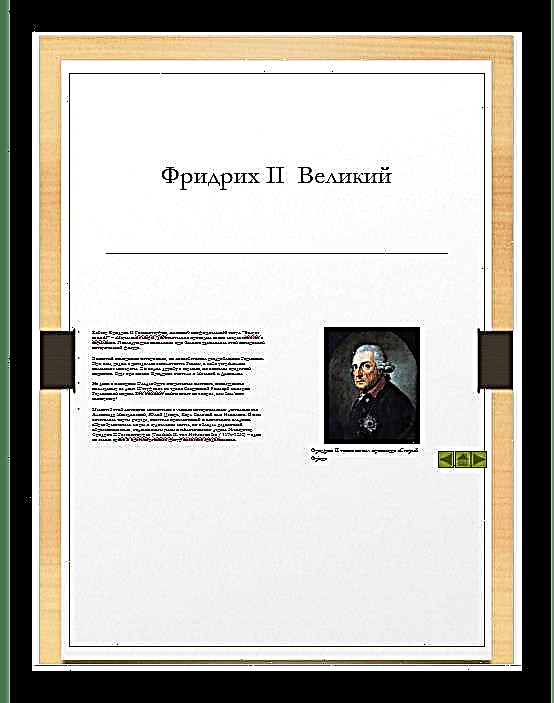
Soos u kan sien, stel hierdie benadering u in staat om die skyfies 'n baie meer nie-standaard vorm te gee.
Gevolgtrekking
Uiteindelik is dit die moeite werd om te sê dat wanneer u die grootte van 'n skyfie verander sonder om die elemente outomaties te verander, kan 'n situasie ontstaan wanneer die komponentverplasing beduidend sal wees. Sommige foto's kan byvoorbeeld meestal buite die grense van die skerm strek.

Dit is dus beter om outomatiese opmaak te gebruik en jouself teen probleme te beskerm.













